
🔍 이미지 설명: 책상 위 문서를 스마트폰으로 스캔하는 한국인 여성의 모습. 자연광, 스칼렛 계열 배경.
스마트폰으로 문서 스캔하는 초간단 방법
📸 카메라 앱으로 스캔하기
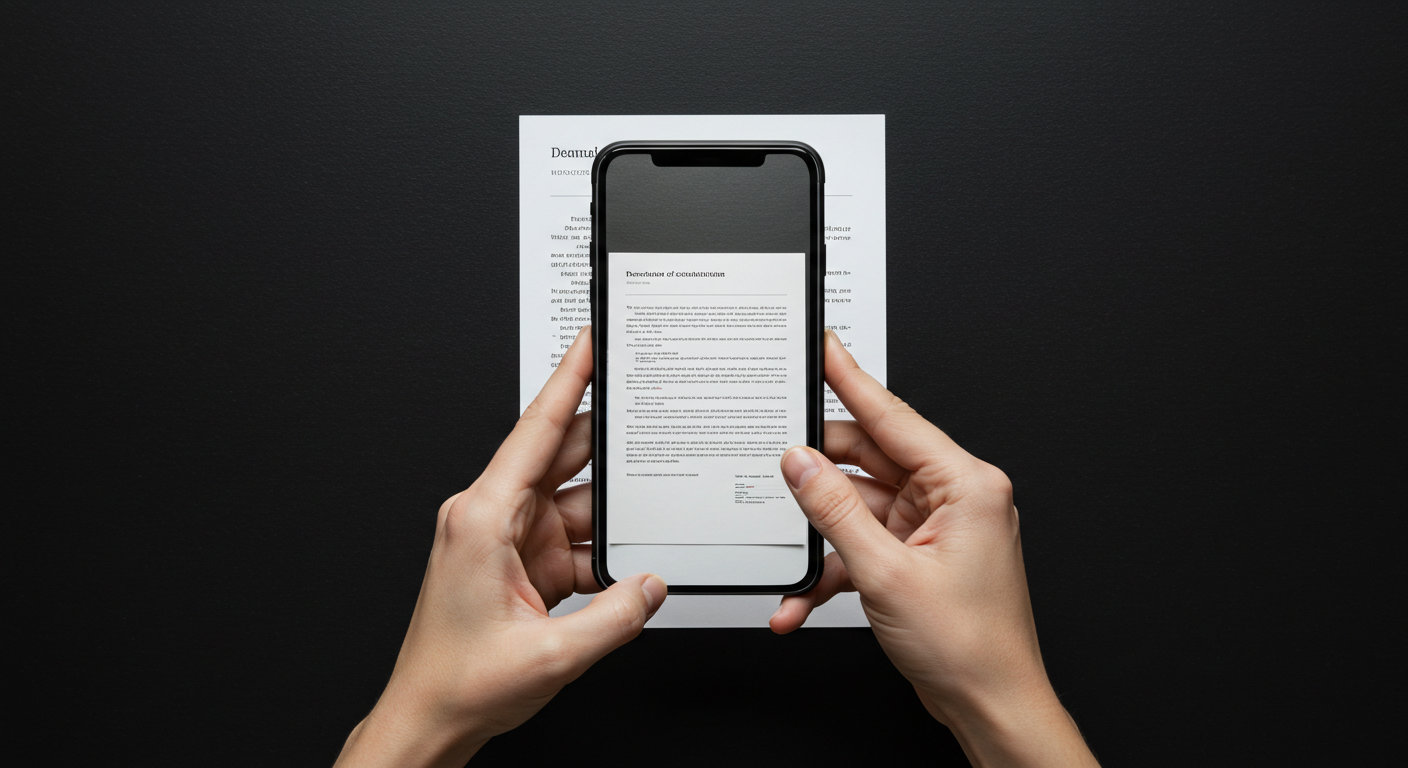
🔍 이미지 설명: 문서를 정면에서 촬영하는 스마트폰 카메라 화면.
기본 카메라 앱으로 문서를 평평하게 촬영하면 간단한 스캔으로 활용할 수 있습니다. 이후 갤러리에서 'PDF로 저장' 옵션이 있는 경우 변환도 가능합니다.
📂 구글 드라이브 앱 이용
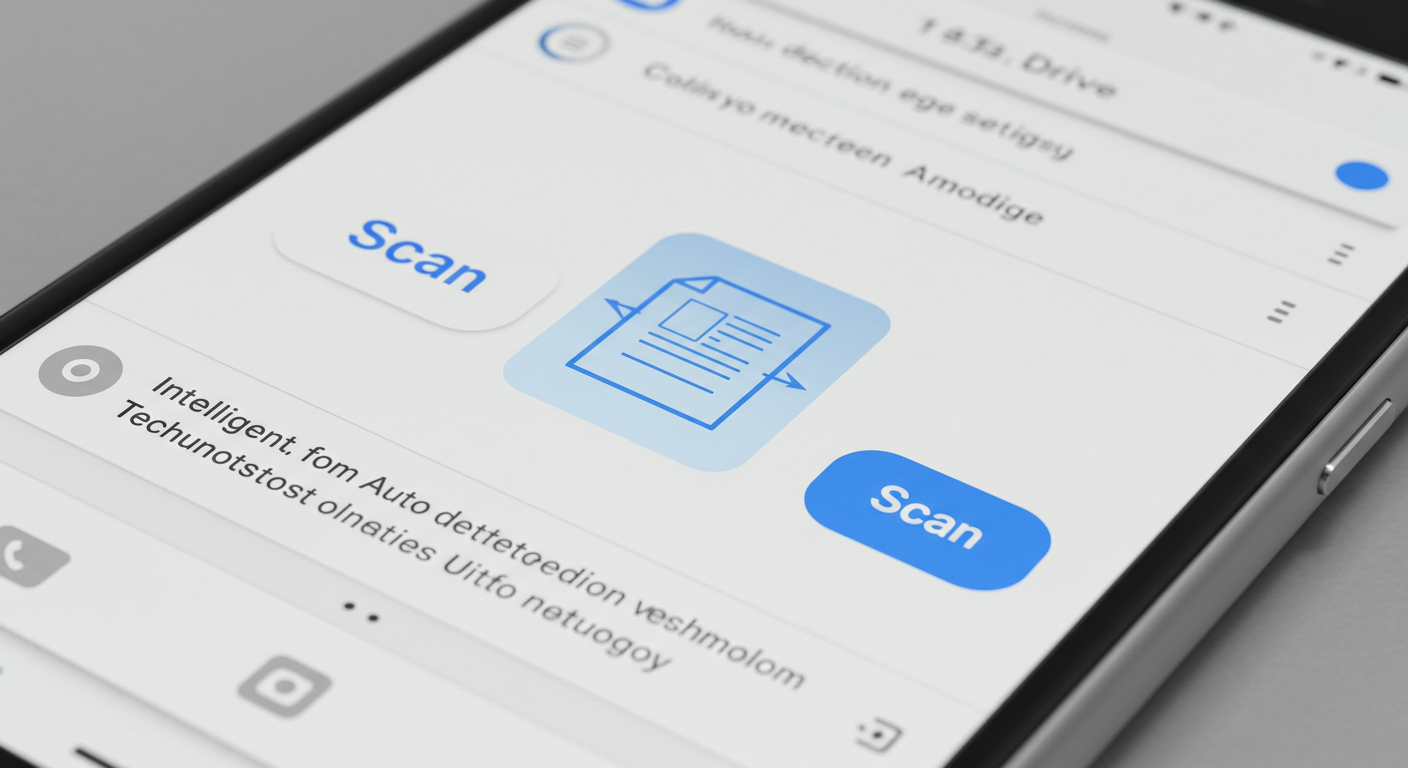
🔍 이미지 설명: 구글 드라이브 앱의 ‘스캔’ 기능 사용 장면.
구글 드라이브 앱은 기본적으로 스캔 기능이 내장되어 있습니다. 플러스(+) 버튼 > 스캔 선택 → 자동 테두리 인식 후 바로 PDF 저장 가능합니다.
🔍 갤럭시 스캔 모드 활용
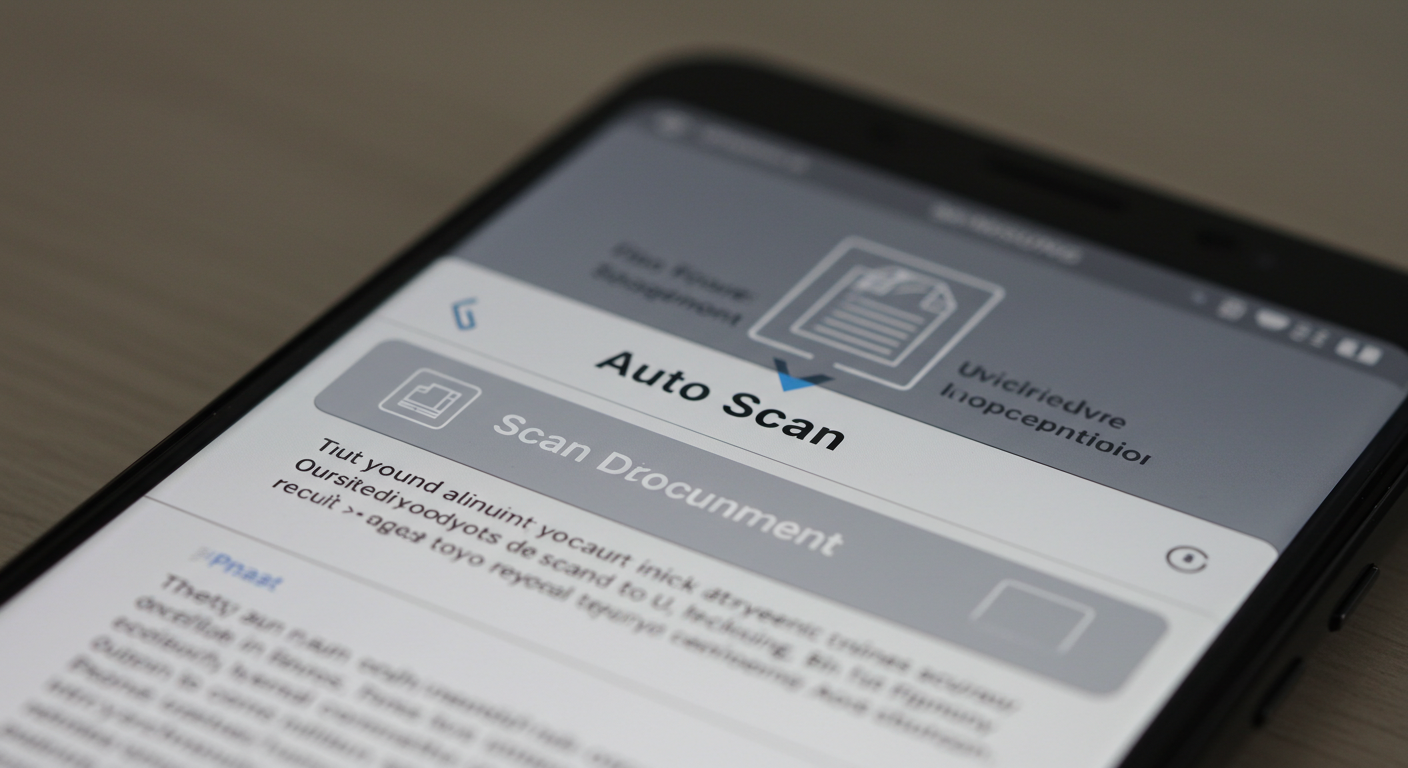
🔍 이미지 설명: 삼성 갤럭시 카메라에서 ‘스캔 제안’ 기능이 표시된 화면.
갤럭시 폰은 문서를 비추면 자동으로 '스캔 제안' 팝업이 뜨고, 버튼만 누르면 정렬된 스캔본으로 저장됩니다. 기본 카메라에서 충분히 활용 가능합니다.
📝 문서 스캔 앱 추천
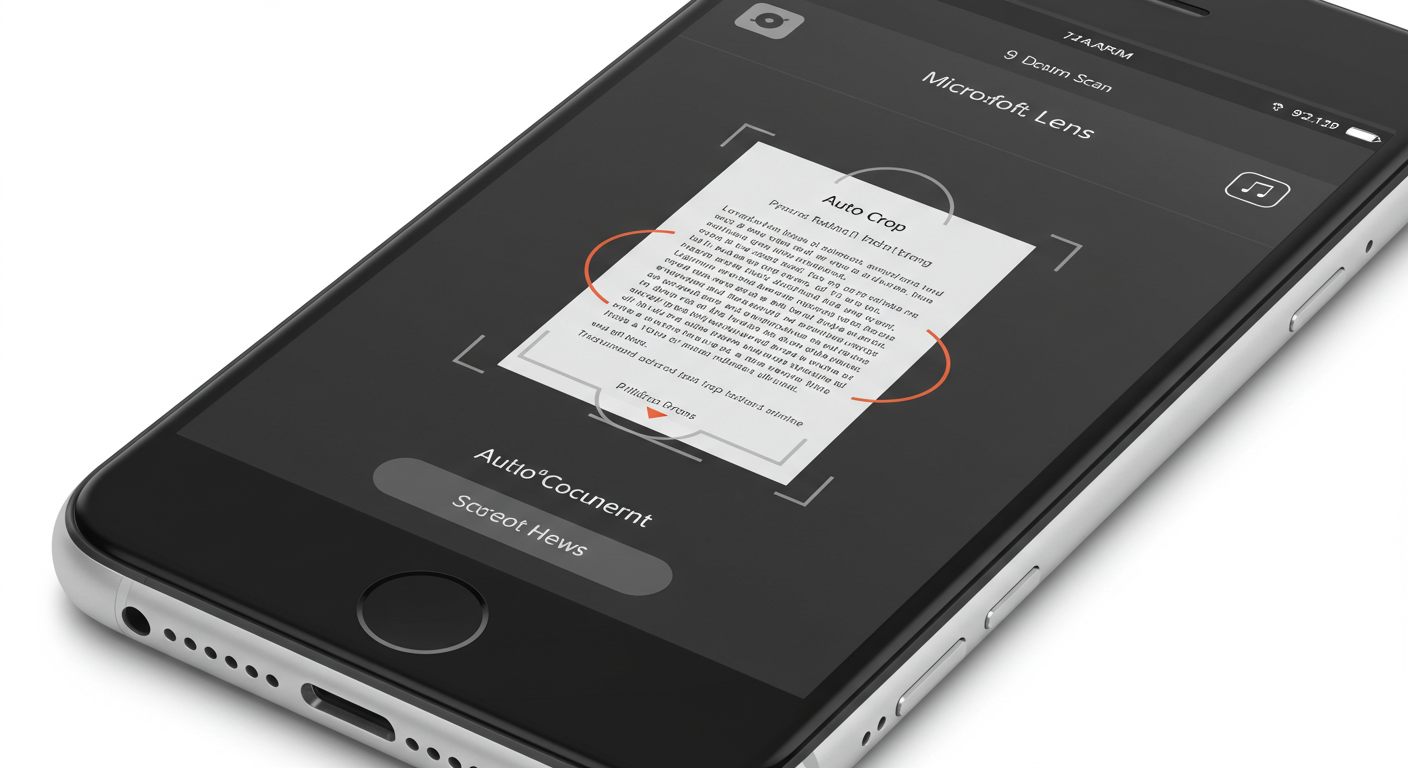
🔍 이미지 설명: 인기 스캔 앱(예: Adobe Scan, Microsoft Lens) 사용 화면.
더 고급 기능이나 OCR이 필요하다면 스캔 전용 앱을 활용하세요. Adobe Scan, Microsoft Lens, TapScanner 등은 무료로도 충분한 성능을 제공합니다.
👤 작성자 소개
이 글은 ‘다찌선불폰’ 블로그에서 직접 작성한 스마트폰 활용 정보입니다.
실생활에서 유용한 기능 활용법과 문제 해결 팁을 정리해 드립니다.
'정보글' 카테고리의 다른 글
| 앱 캐시 자동 삭제 설정하는 초간단 방법 (0) | 2025.05.05 |
|---|---|
| 백그라운드에서 앱이 계속 켜질 때 대처법 (0) | 2025.05.05 |
| 충전 중 꺼지는 스마트폰 대처법 (0) | 2025.05.05 |
| 스마트폰 충전 속도 느릴 때 점검할 4가지 (0) | 2025.05.05 |
| 라인 파일 전송 기능 완전 정리 – 사진, 영상, 문서 공유 방법과 주의사항 (0) | 2025.05.04 |